Kui proovite installida või uuesti installida rakendust Discord, kuid kuvatakse tõrge „discordsetup.exe installimine ebaõnnestus”, võivad sellel olla erinevad põhjused. Enamasti on teie süsteemis varasemaid jälgi discordi rakenduse andmetest või peate võib-olla käivitama discordi rakenduse ühilduvusrežiimis jne. Selles artiklis vaatleme erinevaid tõhusaid meetodeid probleemi lahendamiseks. Alustame!
Sisukord
1. meetod: kasutage tegumihaldurit
1. samm: paremklõpsake tegumiribal ja valige Tegumihaldur.
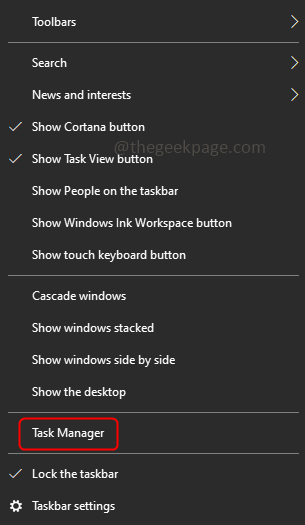
2. samm: all Protsessid vahekaart, leia Ebakõla klõpsake sellel siis paremklõps selle peale ja vali Lõpeta ülesanne.
REKLAAM
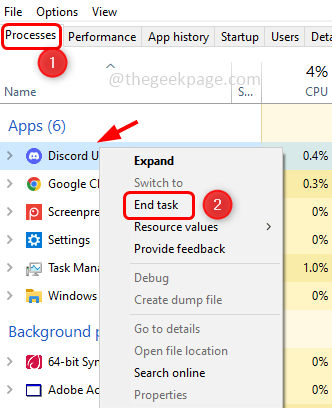
3. samm: avage käivitusviip, vajutades nuppu Windows + R klahvid kokku ja tippige allolev käsk ja vajutage sisenema.
%localappdata%
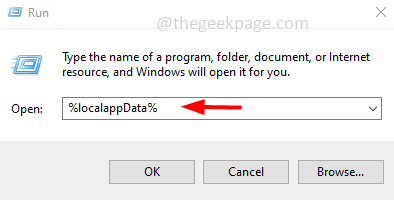
4. samm: leidke avanenud aknas kaust Discord, valige see ja paremklõpsake seda. Seejärel vajutage edasi kustutada.
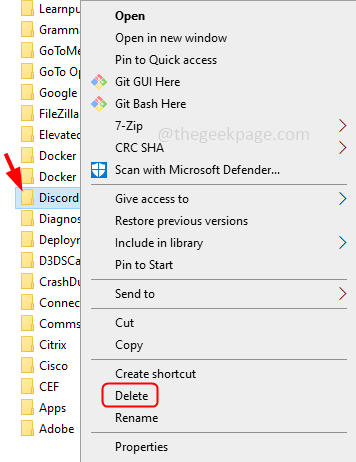
5. samm: avage uuesti käivitamise viip kasutades Windows + R klahvid ja tippige allolev käsk, seejärel vajutage sisenema.
%aplikatsiooni andmed%
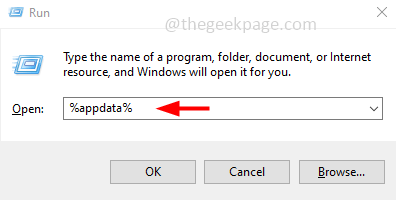
6. samm: otsige üles ebakõla kaust ja kustutage see, paremklõpsates sellel ja valides kustutada.
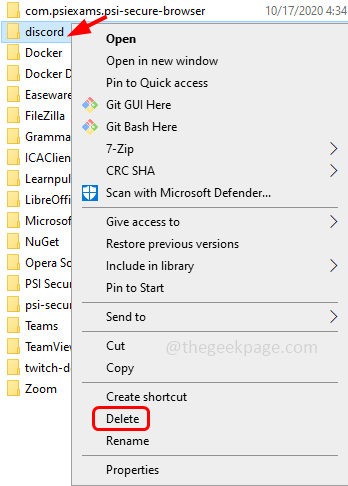
7. samm: Taaskäivita süsteemi ja installige rakendus Discord uuesti. Selleks avage brauser ja minge tootja veebisaidile link
8. samm: klõpsake nuppu Laadige alla Windowsi jaoks nuppu. Laske allalaadimisel lõpule viia.
9. samm: Topeltklõps allalaaditud kohta Seadistage .exe faili ja järgige selle installimiseks ekraanil kuvatavaid juhiseid. Nüüd installitakse discordi rakendus ilma vigadeta.
2. meetod: käivitage Discord ühilduvusrežiimis ja administraatorina
1. samm: klõpsake nuppu discordi rakendus ikooni ja vajutage Alt + Enter selle omaduste akna avamiseks.
2. samm: klõpsake nuppu Ühilduvus vahekaardil ja ühilduvusrežiimi jaotises märkige kõrval olev ruut Käivitage see programm ühilduvusrežiimis ja valige rippmenüüst Windows 8

3. samm: märkige ka kõrval olev märkeruut Käivitage see programm administraatorina
4. samm: muudatuste salvestamiseks klõpsake nuppu Rakenda ja Okei.
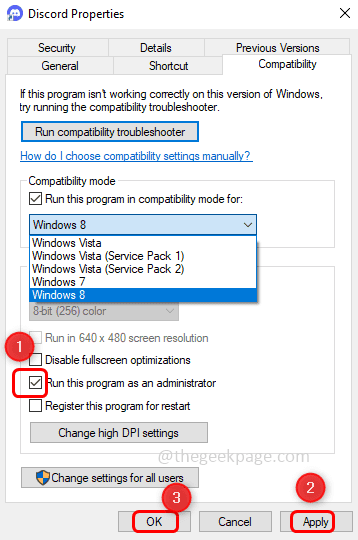
5. samm: käivitage nüüd discordi rakendus ja kontrollige, kas viga on kadunud.
3. meetod: installige rakendus Discord turvarežiimis
1. samm: avage käsk Käivita, kasutades Windows + R võtmed kokku ja tippige msconfig siis löö sisenema
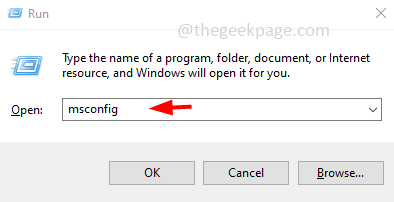
2. samm: avaneb süsteemi konfiguratsiooni aken. Klõpsake nuppu Boot sakk
3. samm: klõpsake alglaadimisvalikute all nuppu Turvaline käivitus ja vajutage Okei.
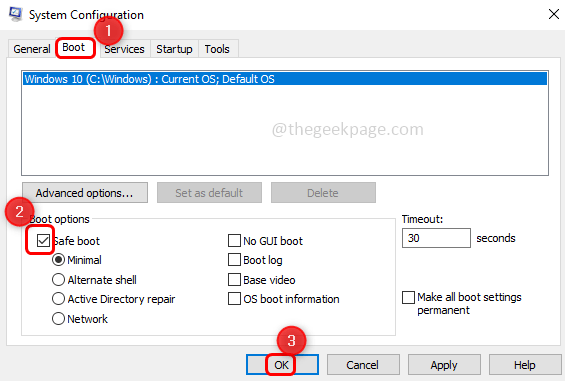
4. samm: Taaskäivita süsteemi ja tühjendage kõik ebakõla rakenduse andmed ja installige rakendus uuesti [Järgige meetodit 1]
4. meetod: installige .Net Framework
Kui .Net Framework pole teie arvutis installitud või puudub, peate selle installima. Lisaks raamistikule pakub .Net rakendustele ka käitusaja keskkonda. Seega proovige oma süsteemi installida uusim ja ühilduv .Neti raamistik. Allalaaditavad failid leiate tootjalt veebisait. Pärast allalaadimist topeltklõpsake .exe-failil ja järgige selle installimiseks ekraanil kuvatavaid juhiseid. Taaskäivitage süsteem ja installige seejärel rakendus Discord.
5. meetod: kontrollige Windowsi värskendusi
1. toiming: avage Windowsi sätted kasutades Windows + I võtmed kokku ja klõpsake nuppu Värskendus ja turvalisus.
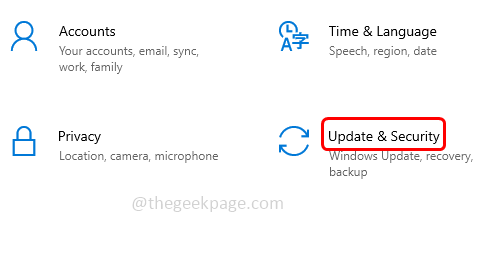
2. samm: klõpsake vasakul Windowsi uuendus ja paremalt kontrollige värskendusi, klõpsates nuppu kontrolli kas uuendused on saadaval nuppu. Kui värskendusi on, installib see need.
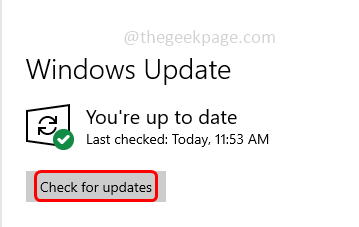
3. samm: Taaskäivita süsteem
6. meetod: viirusetõrjeprogrammi ajutiselt keelamine
Mõnikord võib viirusetõrjetarkvara olla teie süsteemi rakenduste installimise blokeerimise põhjuseks. Proovige need ajutiselt keelata ja seejärel installige rakendus Discord.
1. toiming: viirusetõrjetarkvara keelamiseks otsige üles viirusetõrjetarkvara ikoon tegumiribalt. Tavaliselt asub see arvuti paremas alanurgas.
2. samm: kui olete leidnud, paremklõps sellel ja valige keelata suvand või programmist väljumine.
3. samm: installige nüüd discordi rakendus [vaadake meetodit 1]
See on kõik! Loodan, et sellest artiklist on abi. Kommenteerige ja andke meile teada, milline ülaltoodud meetod teie jaoks töötas. Aitäh!!
Samm 1 - Laadige alla Restoro PC Repair Tool siit
2. samm - Arvutiprobleemide automaatseks otsimiseks ja lahendamiseks klõpsake nuppu Start Scan.


![Discord Error 1105: kuidas seda parandada [2023. aasta juhend]](/f/f0ee9c03a60954f43bd96fe8c07e54ea.png?width=300&height=460)